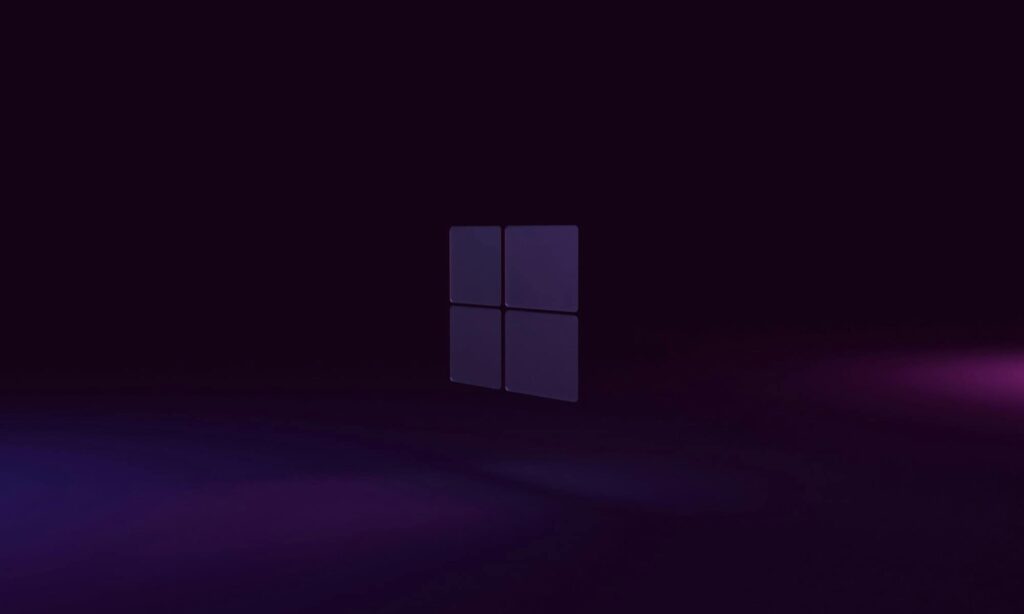
A verificação do quanto se consome de internet é vantajosa se você estiver utilizando uma conexão limitada ou não quiser exceder uma determinada quantidade de dados. Abaixo, veja como encontrar essas informações no Windows 11 para monitorá-las e garantir um melhor aproveitamento da sua rede.
Leia mais:
- Sistema operacional: o que é, para que serve e exemplos
- Tizen: o que é e quais dispositivos Samsung são equipados com o sistema operacional?
- Como descobrir quais aplicativos acessam a câmera do seu Android
Como ver o consumo de internet por meio do Gerenciador de Tarefas do Windows 11
Tempo necessário: 1 minuto
- Ligue o Windows 11
Primeiramente, clique com o botão direito do mouse na barra de tarefas. Em seguida, abra as “Configurações da barra de tarefas”.
- Confira os detalhes
Depois, na lateral esquerda da nova janela, clique no ícone do relógio para acessar o “Histórico de aplicativos”. Por fim, na fileira de “Rede”, confira quanto de dados cada um dos aplicativos, softwares e funções consomem.

Como verificar o uso de dados por meio do Monitor de Recursos do sistema
Ligue seu computador com sistema operacional Windows 11:
- Clique no ícone de iniciar do Windows na barra de tarefas;
- Na área superior de buscas, digite “monitor de recursos”;
- Em “Melhor Correspondência”, selecione a opção “Monitor de Recursos”;
- Na nova janela, clique na guia “Rede” e veja quanto os aplicativos e processos em execução consomem dos dados de rede.
Como monitorar o uso de dados por meio das configurações de rede e internet do Windows 11
1. Abras a área de configurações
Em primeiro lugar, pressione seguidamente as teclas “Win” e “i”. Logo após, no lado direito da nova janela, clique em “Rede e Internet”. Depois, na tela de “Uso de dados”, confira quanto da sua internet foi utilizada nos últimos 30 dias. Se você quiser saber esse gasto durante outros períodos, procure, nessa mesma área, a opção “Filtra por” e clique na seta apontada para baixo para alterar essa configuração.

2. Determine a quantidade de dados
Além disso, se você quiser definir um teto, clique no botão de “Inserir limite” logo acima.

3. Detalhe as informações finais
Adiante, na nova janela, indique o “Tipo de limite”, os “Dias até a expiração dos dados”, o “Limite de dados” e a sua “Unidade”. Por fim, clique em “Salvar” para manter tais mudanças.

*Com informações do Windows 11.
O post Windows 11: como monitorar consumo de internet apareceu primeiro em Olhar Digital.
Fonte: https://olhardigital.com.br/2024/06/20/dicas-e-tutoriais/windows-11-como-monitorar-consumo-de-internet/






